Ladenie modelom riadených aplikácií pomocou Monitor
Monitor vám pomôže rýchlejšie diagnostikovať a ladiť problémy a vytvárať spoľahlivejšie aplikácie. Monitor poskytuje podrobný pohľad na to, ako aplikácia beží, a to tak, že poskytuje denník všetkých kľúčových aktivít vo vašej aplikácii, keď sa spustí. Môžete tiež spoločne ladiť publikovanú modelom riadenú aplikáciu s technikom podpory alebo ladiť problémy relácie iného používateľa. Ďalšie informácie o tom, ako spoločne ladiť publikovanú aplikáciu riadenú modelom, nájdete v časti Riešenie problémov pri spolupráci pomocou monitora.
Dôležité
Monitor pre modelom riadenú aplikáciu vyžaduje, aby klientska verzia vašej modelom riadenej aplikácie bola 1.4.5973-2307.2 alebo novšia.
Ďalšie informácie o tom, kedy by ste mali monitorovať aplikáciu, nájdete na stránke Prehľad nástroja Monitor. Ak chcete spustiť Monitor s aplikáciou plátna, pozrite si časť Ladenie aplikácií na plátne pomocou nástroja Monitor.
Použitie nástroja Monitor na diagnostiku modelom riadenej aplikácie
Prihláste sa do Power Apps a stlačte možnosť Aplikácie z ľavej navigačnej tably.
Vyberte si modelom riadenú aplikáciu, ktorú chcete monitorovať, a na paneli s príkazmi vyberte možnosť Monitor.
Na otvorenej webovej stránke vyberte možnosť Prehrať modelom riadenú aplikáciu, čím otvorte svoju aplikáciu.
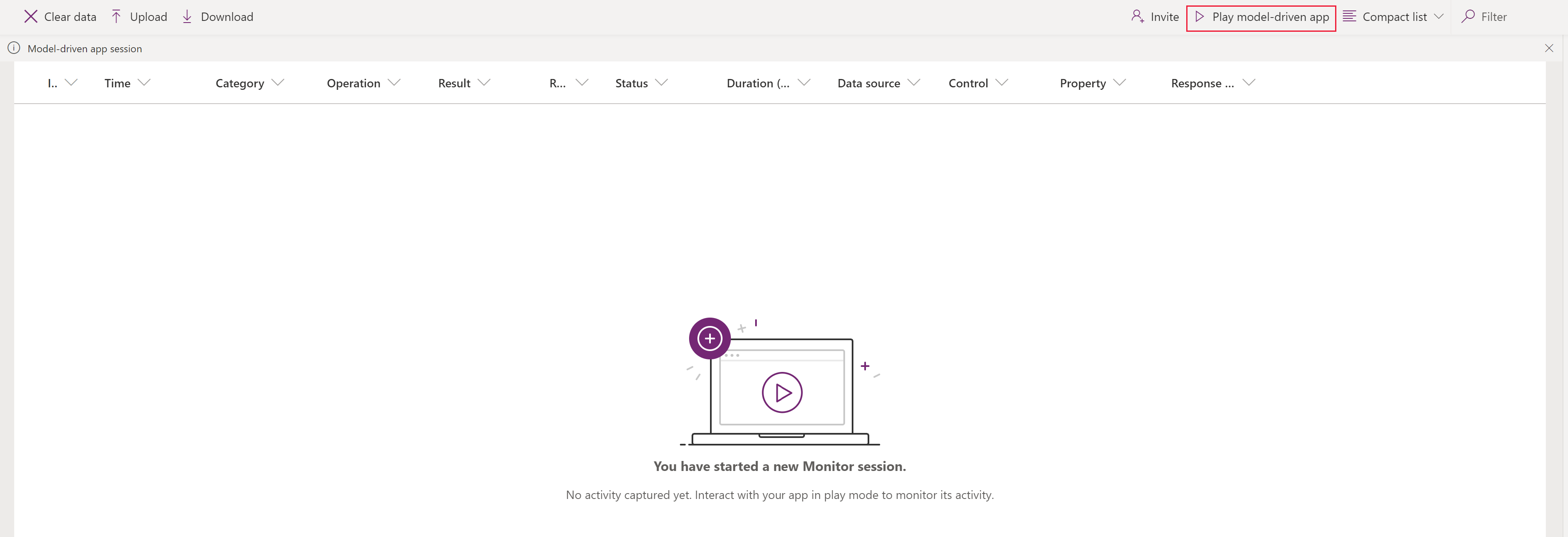
Poznámka
Prípadne môžete spustiť modelom riadenú aplikáciu a na koniec adresy URL v prehliadači pridať výraz „& monitor = true“. Potom vyberte Monitor na paneli príkazov a spustíte reláciu monitorovania na novej karte.
Po otvorení aplikácie z časti Monitor sa zobrazí dialógové okno Chcete sa pripojiť k relácii ladenia monitora?. Vďaka tomu budete vedieť, že všetky údaje z aplikácie sa odošlú vlastníkovi nástroja Monitor. Zvoľte možnosť Pripojiť. Udalosti sa začnú prenášať na obrazovku relácie Monitor, ako sa vyskytujú v aplikácii.
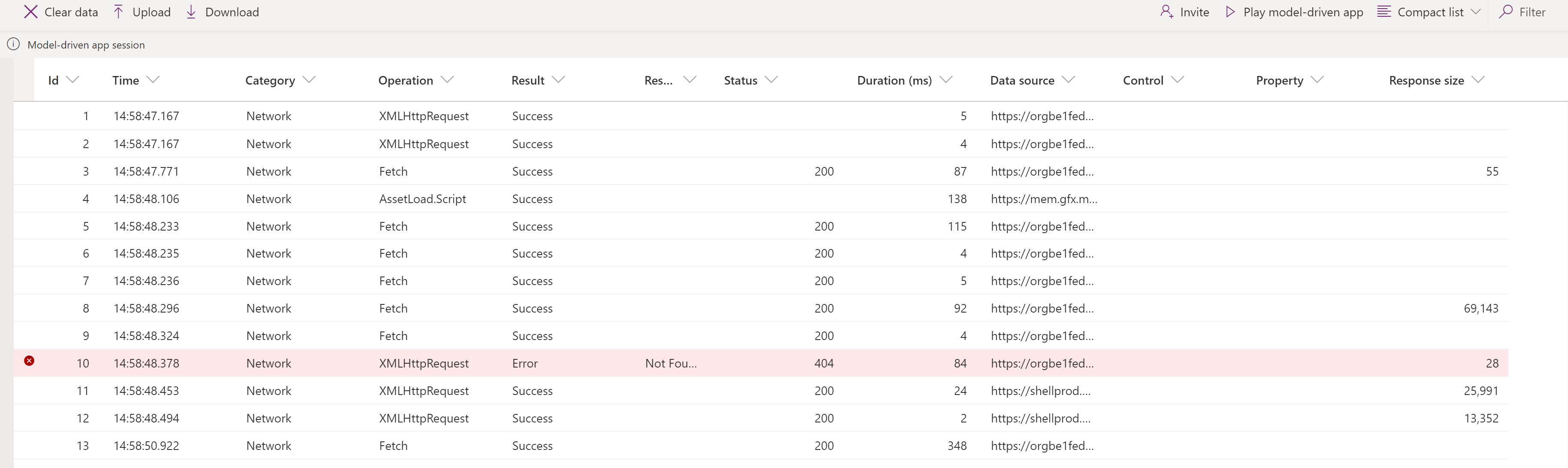
Vyberte udalosť, aby sa na pravom paneli zobrazili ďalšie informácie.
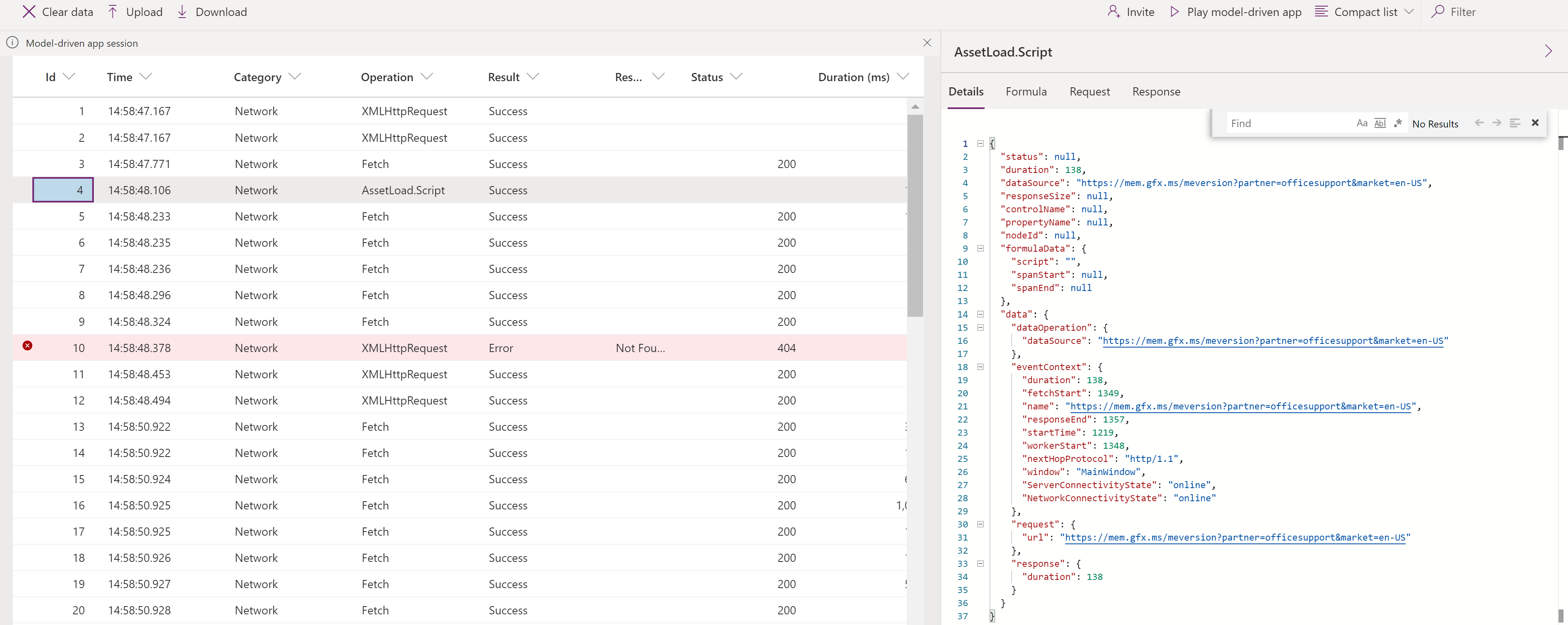
Sledované udalosti
Navigácia po stránkach, vykonávanie príkazov, ukladanie formulárov a ďalšie dôležité akcie pošlú Monitoru kľúčové ukazovatele výkonu a sieťové udalosti.
FullLoad
FullLoad znamená úplné načítanie navigácie po stránke, napríklad úpravy načítania formulára.Táto udalosť čaká na dokončenie určitých sieťových požiadaviek a na dokončenie všetkého vykresľovania, takže formulár môže byť pripravený skôr, ako sa dokončí FullLoad.
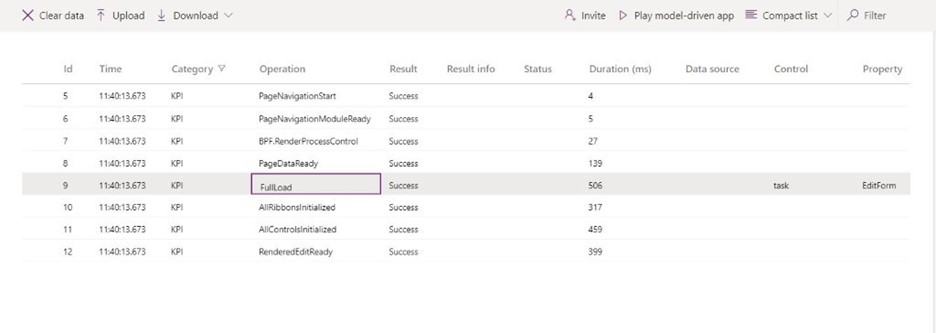
Vyberte udalosť FullLoad, aby sa zobrazila karta Detaily.
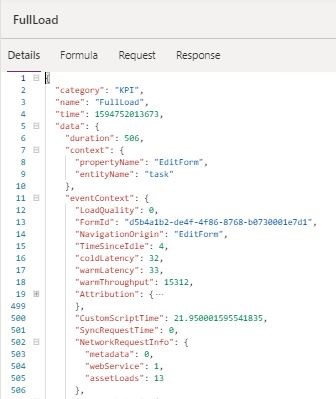
Udalosť FullLoad zachytáva mnoho štatistík o načítaní stránky.Môžete vidieť formulár na úpravu úlohy načítaný za 506 ms a výber riadku odhalí informácie na table vlastností.Môžete vidieť podrobnosti na customScriptTime (čas strávený vykonaním vlastného JavaScriptu), loadType (0 = typ stránky pri prvom načítaní, 1 = entita pri prvom načítaní, 2 = záznam pri prvom načítaní, 3 = presný záznam bol navštívený) a FormId (identifikátor formulára pre ďalšiu diagnostiku). Rozšírením možnosti Uvedenie zdroja poskytuje rozpis času potrebného na vykonanie JS podľa typu, vydavateľa, riešenia, verzie, webového zdroja a metódy. To môže pomôcť identifikovať úzke miesta v čase načítania formulára.
Sieť
Udalosti Sieť odhaľujú podrobnosti o každej požiadavke z aplikácie.
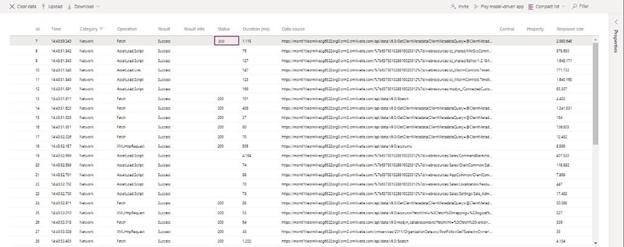
Vyberte Sieťovú udalosť, aby sa zobrazila karta Detaily.
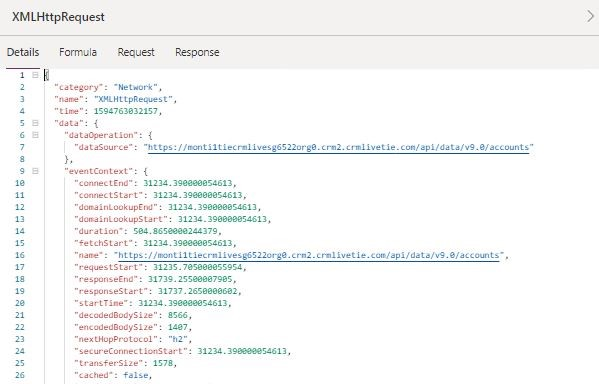
Predtým ste sa dozvedeli o nástroji Monitor a o tom, ako ho používať na modelom riadené aplikácie. Pozrime sa na niekoľko scenárov, v ktorých vám program Monitor môže pomôcť pri riešení chýb skriptov, neočakávaného správania a spomalení.
Vlastné chyby skriptu
Chyba vo vlastnom JS niekedy spôsobí chybu skriptu alebo problém s funkčnosťou pri načítaní stránky. Aj keď to v dialógovom okne zvyčajne vytvára zásobník hovorov, je ťažké vždy vedieť, odkiaľ pochádza, alebo chybu dekódovať. Monitor prijíma udalosti z aplikácie s ďalšími podrobnosťami o chybách, aby ste mohli ladiť rýchlejšie a ľahšie.
Predstavte si napríklad, že používateľ pri načítaní formulára účtu zažíva dialógové okno s chybou skriptu. Na získanie ďalších podrobností o udalosti môžete použiť Monitor. Po reprodukovaní scenára môžete vidieť, že chyba skriptu spôsobí chybovú udalosť zvýraznenú červenou farbou.Výberom tohto riadka získate nielen zásobník hovorov , ale aj meno vydavateľa, názov/verzia riešenia, názov webového zdroja a typ (ako napríklad onload, onchange, RuleEvaluation a CustomControl).V tomto príklade to vyzerá ako preklep v skripte.
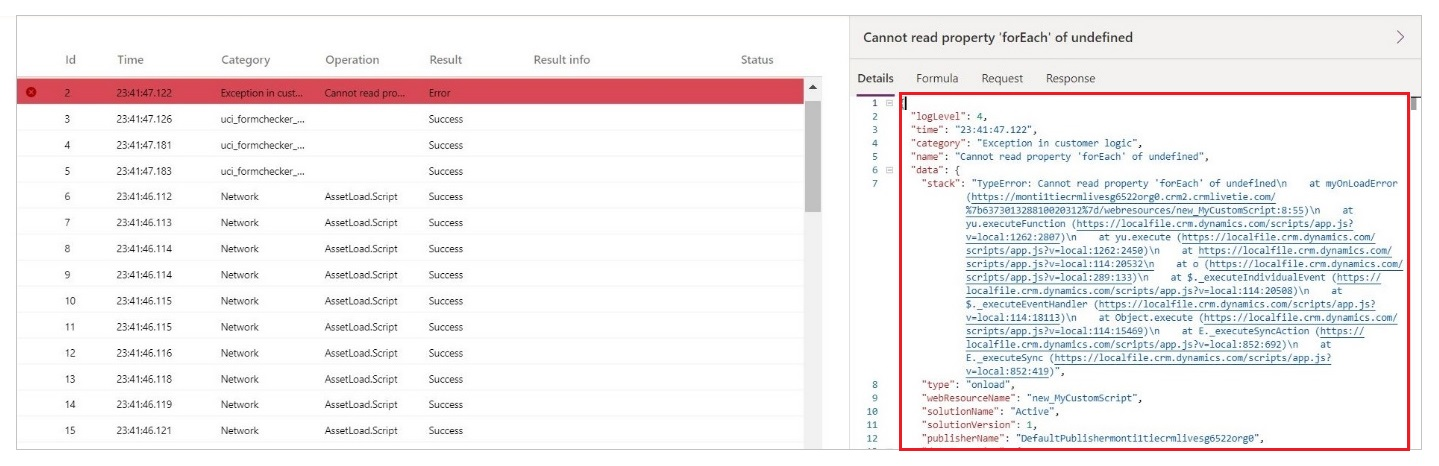
Pomalý výkon
Nástroje pre vývojárov prehliadača môžu pomôcť profilovať pomalé načítavanie stránok, ale je potrebné filtrovať veľa údajov a nie je jasné, na čo je dôležité sa pozerať.Monitor rieši tento problém zobrazením relevantných udalostí, ktoré prispievajú k výkonu načítania stránky.
Predstavte si napríklad, že používateľ zažíva pomalé načítanie účtov z prehľadu a prehliadač neustále mrzne. V takom prípade sa po reprodukcii problému zobrazí výstraha výkonu, ktorá vám povie, že synchrónny príkaz XMLHttpRequest bol odoslaný počas načítania, čo znižovalo výkon.

See previous blog post for how to alleviate synchronous XMLHttpRequest (XHR) performance problems.
Pri každom načítaní stránky dátová platforma odošle všetky KPI pre postupnosť načítania, ako aj podrobnosti o sieťových požiadavkách, ako už bolo spomenuté vyššie.
Pozrite si tiež:
Používanie nástroja Monitor na riešenie problémov so správaním formulára modelom riadenej aplikácie
Poznámka
Môžete nás informovať o svojich voľbách jazyka pre dokumentáciu? Absolvujte krátky prieskum. (upozorňujeme, že tento prieskum je v angličtine)
Prieskum bude trvať približne sedem minút. Nezhromažďujú sa žiadne osobné údaje (vyhlásenie o používaní osobných údajov).
Pripomienky
Pripravujeme: V priebehu roka 2024 postupne zrušíme službu Problémy v službe GitHub ako mechanizmus pripomienok týkajúcich sa obsahu a nahradíme ju novým systémom pripomienok. Ďalšie informácie nájdete na stránke: https://aka.ms/ContentUserFeedback.
Odoslať a zobraziť pripomienky pre